CARA SETTING IP SECARA MANUAL
DAN DINAMIS
CARA SETTING IP SECARA MANUAL
Klik Start, pilih Control Panel
Pada layar icon Network and Internet, klik view network status and task
Selanjutnya Jendela Network and sharing Center terbuka, klik chang adaptor setting
Klik kanan pada layar icon Local Area Connection, lalu pilih properties
Pada layar icon Network and Internet, klik view network status and task
Selanjutnya Jendela Network and sharing Center terbuka, klik chang adaptor setting
Klik kanan pada layar icon Local Area Connection, lalu pilih properties
Double Klik Internet Protocol (TCP/IP) yang ada di dalam kotak dialog Local Area Connection sampai keluar kotak dialog baru : Internet Protocol (TCP/IP) Protocol
Klik use the following IP Address, Masukkan alamat IP. Misalkan alamat IP komputer pribadi kita adalah 192.168.1.1 dan komputer kedua adalah 192.168.1.2 dst, dengan subnet mask 255.255.255.0. silahkan diikuti DNS nya ( DNS google )
Setelah setting TCP/IP ini telah dimasukkan, klik OK untuk menutup kotak dialog Internet Connection (TCP/IP) Properties.
Klik OK untuk menutup kotak dialog pada “Local Area Connection Properties”
Finish,
Coba kamu cek dengan browser yang kalian gunakan apakah sudah terkoneksikan dengan baik atau belum.
CARA CEK ALAMAT IP
- Klik Start, Run, sampai keluar kotak dialog RUN, dan ketikkan CMD, clik OK
- Di kotak dialog CMD, ketikkan : ipconfig untuk melihat IP anddres anda.
- Coba lakukan test ping koneksi dengan komputer sebelah (computer dengan ip address 192.168.1.2, 192.168.1.3, dsb), dengan mengetik pada command prompt: ping 192.168.1.2, jika sudah terhubung maka akan mendapat pesan reply
CARA CEK IP ADRESS
- Cara Cek IP address adalah Masuk ke command prompt dengan cara klik : start - pilih run – lalu ketik “cmd” tanpa tanda petik, lalu ketik "ipconfig –all" lalu lihat IPnya
- Cara lainnya bisa dengan Double klik pada icon "connection” yang terletak di pojok kanan bawah, biasanya disamping jam digital computer - lalu pilih pilih support
Cara Cek IP Address jika jaringan sudah terkoneksi dengan yang lainnya
- Cara Cek IP address dengan Ping ke ip computer lain caranya masuk ke command prompt caranya : start - pilih run – lalu ketik “cmd” tanpa tanda petik lalu ketik ping IP Address komputer lain misalnya : ping 192.168.0.1. jika reply berarti computer telah terhubung ke jaringan dengan IP Address baru.
CARA SETTING IP SECARA DINAMIS
IP Dinamic merupakan ip yg tidak tetap
Untuk konfigurasi ini membutuhkan DHCP server sebagai pemberi ip kepada setiap mesin komputer.
Cara Setting TCP/IP Dinamic
Untuk konfigurasi ini membutuhkan DHCP server sebagai pemberi ip kepada setiap mesin komputer.
Cara Setting TCP/IP Dinamic
- Click Start, Control Panel
- Double-Click Icon Network Connection
- CIick-kanan pada icon Local Area Connection, pilih properties
- Double-Click Internet Protocol (TCP/IP) yang ada di dalam kotakdialog Local Area Connection, sampai keluar kotak dialog baru : Internet Protocol (TCP/IP) Protocol
- Click opstain an IP adrees automatically
- Click OK untuk menutup kotak dialog Internet Connection (TCP/IP) Properties.
- Click OK untuk menutup kotak dialog “Local Area Connection Properties”
- Click Start, Run, sampai keluar kotak dialog RUN, dan ketikkan CMD, click OK
- Di kotak dialog CMD, ketikkan : ipconfig untuk melihat IP anddres anda
SECARA MANUAL
SECARA DINAMIK
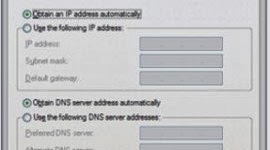

Komentar
Posting Komentar